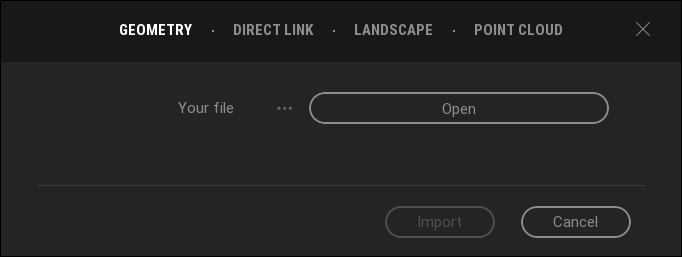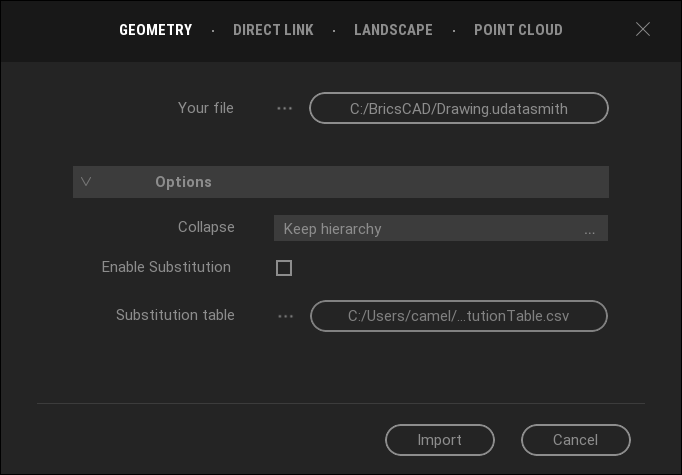Usar o Twinmotion
Twinmotion oferece visualização arquitetônica 3D imersiva, em tempo-real, usando o poder do Unreal Engine, da Epic Games. Todos os dados do seu modelo de BricsCAD® são exportados usando o tipo de arquivo Unreal Engine (*.udatasmith) no comando EXPORT, (Exportar), ou sincronizados com o comando DATASMITHSYNC.
Para usar o Twinmotion com o BricsCAD® você precisa:
- Instalar o Epic Games Launcher.
- Baixe e instale o Twinmotion.
- Exporte seu modelo para um arquivo de formato UDATASMITH e importe esse arquivo para o Twinmotion, ou crie um link direto entre BricsCAD® e Twinmotion.
Instalar o Twinmotion
Nas páginas Ajuda/Help do Twinmotion:
- Vá para https://www.unrealengine.com/en-US/twinmotion.
- Clique em Get Started Now (começar agora).
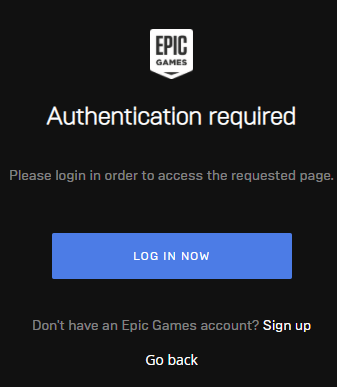
Se você ainda não tem uma conta da Epic Games, clique em Sign up (cadastrar), então preencha toda a informação necessária e clique em Creat Account (criar conta).
- Clique LOG IN NOW.
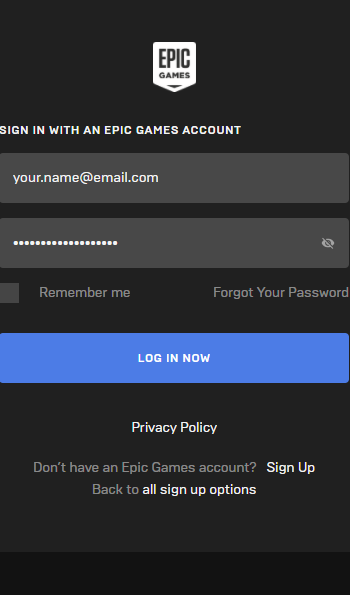
- Depois de fazer Log In, clique em Download the Epic Games Launcher.
- Depois de baixar o Epic Games Launcher, certifique-se de clicar na aba Unreal Engine no lado esquerdo.
Agora você vai ver a aba Twinmotion no canto superior direito.
- Clique em Install para instalar o Twinmotion.
- Escolha cuidadosamente o local do arquivo, é altamente recomendável usar o local padrão.
Exportar seu modelo
- Abra seu modelo no BricsCAD® BIM.
- Inicie o comando DATASMITHEXPORT.
A caixa de diálogo Export drawing to (exportar desenho para) é exibida.
O Save as type (salvar como) é Unreal Engine (*.udatasmith).
- Digite um nome ou aceite o nome predefinido, então clique o botão de Salvar.
O modelo exportado agora pode ser importado no Twinmotion.
Importar seu modelo no Twinmotion
- BricsCAD® V21 ou superior, com licença Pro, BIM, Mechanical ou Ultimate.
- Twinmotion 2020 ou superior.
- Opcionalmente, Unreal Engine 4.24 ou superior.
- Inicie o Twinmotion.
- Siga um dos procedimentos:
- Clique no botão +Importar.
- Pressione Ctrl+I.
- Verifique se a aba GEOMETRY (Geometria) está selecionada e clique no botão Open (Abrir).
Na caixa de diálogo Importar, selecione um arquivo de modelo do Unreal Engine (*.udatasmith).
- Clique em Opções e defina a opção de Recolher para Keep Hierarchy (manter hierarquia).
Isso estrutura o modelo da mesma forma que as camadas usadas em BricsCAD®, ou escolha Recolher por material para mesclar todos os elementos com o mesmo material como um objeto no Twinmotion.
- Clique no botão de Importar para importar o modelo.
Criar link direto com o Twinmotion
- BricsCAD® V22 ou superior, com licença Pro, BIM, Mechanical ou Ultimate.
- Twinmotion 2021 ou superior.
- Opcionalmente, Unreal Engine 4.26 ou superior.
- Instale o Twinmotion 2021 ou superior.Nota: O link direto não funciona com o Twinmotion 2020.
- Em BricsCAD®, execute DATASMITHCONNECT ou clique no ícone
 na aba Exibir da faixa de opções para se conectar ao Twinmotion.Nota: Após estabelecer uma conexão com o Twinmotion com o Direct Link, o modelo é sincronizado na primeira vez automaticamente.
na aba Exibir da faixa de opções para se conectar ao Twinmotion.Nota: Após estabelecer uma conexão com o Twinmotion com o Direct Link, o modelo é sincronizado na primeira vez automaticamente. - No Twinmotion, no painel de Importar, clique no botão +Import.
- Na caixa de diálogo, vá para a aba DIRECT LINK.
- Na lista de origem, seu modelo BricsCAD® deve aparecer.
- Escolha para manter a hierarquia BricsCAD®, ou escolha Recolher por material para mesclar todos os elementos com o mesmo material como um objeto no Twinmotion.
- Clique no botão de Importar para importar o modelo.
- Sempre que quiser atualizar o modelo no Twinmotion, execute DATASMITHSYNC em BricsCAD®.